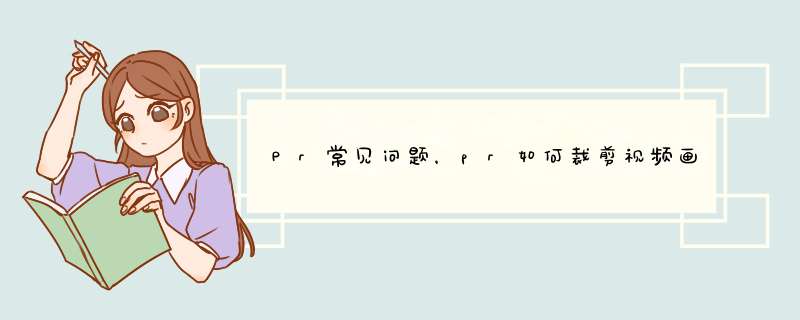
方法一:编辑过程中调节
1首先打开pr软件,导入要合成的视频。并将它入时间轴中;
2鼠标左键点击一下时间轴上的素材,然后找到左边效果控件下的缩放;
3可以在这里设置视频大小的尺寸参数,修改完后,就相当于裁剪了视频的画面。
注意,还有一步,我们还需要点击顶部菜单栏的序列->序列设置。
设置一下我们要输出视频的大小。
4导出视频,就可以获得裁剪好画面的视频素材了。
方法二:编辑前进行调节
新建项目后,到达新建序列的界面,设定完序列预设后,我们先不要点确定,选择设置-编辑模式,单击鼠标左键,在d出的菜单中选择自定义。这个视频参数的画布大小的位置,就是可编辑状态了。在这里设置好长宽参数就可以啦。
以上就是为大家带来的pr何裁剪画面的两种方法,你学会了吗? *** 作步骤/方法
1在PR素材箱中添加需要剪辑的视频或音频文件。
2将需要的剪辑的媒体文件拖动至PR时间轴中。
3按快捷键C或点击左侧工具栏的剃刀工具进行剪辑。
4根据以上步骤即可利用PR剪辑视频。
注意事项/总结
1 视频需拖动到时间轴中方可 *** 作。2 部分视频格式无法在PR中进行 *** 作。
在这里介绍用Premiere剪辑视频的方法,希望本指南能帮到大家。
启动Premiere软件,再新建项目。然后,按下CTRL+I导入视频素材。该视频显示在项目面板中。
鼠标点住视频,拉到右边序列面板,那么,就生成了一个序列。视频显示在序列的视频轨道1这里。
下面,我们对视频进行剪辑。
按C键,调出剃刀工具,鼠标移到视频轨道1的视频这里,在目标位置点击一下,把视频分为两段。
按V键,调出选择工具,鼠标点一下前面这一段,再按DELETE键,执行删除命令。把前面这一段删除掉。
鼠标点住后面这一段视频,向前移,移到时间线的0秒这个位置上。然后,按下CTRL+M,执行导出视频命令。
在d出的导出设置界面中,选择好导出格式,输出地址等选项,再点导出。到这里剪辑视频 *** 作完成。
pr是一款较为专业的剪辑软件,许多剪辑师都喜欢用pr来剪辑视频,但是刚开始接触软件的朋友不知道怎么 *** 作,下面我们就来看看用pr怎么剪辑视频吧!
01首先,打开pr剪辑软件,然后点击右面的“新建项目”。这时会看到页面中有“名称”和“位置”,选好你想要保存项目的位置,点击“确定”。
02进入下面页面后,在左侧的“可用预设”下,选择好你想要的预设,然后点击“确定”。
03进入剪辑界面后,会发现整个页面分为几个版面,在左下角的版面中,点击右键,选择“新建项目”,然后选择“序列”选项。
04设置好后,再次在此版面中点击右键,选择“导入”,就可以选择你想要剪辑的视频进行导入。
05然后版面中就会出现选择的视频,把视频拖到剪辑板中,我们可以看到剪辑板左侧有很多工具,选择类似刀片形状的工具,这就是可以切开视频的工具,在你想要切开视频的地方点击一下,就会发现视频条出现了一条线,这时就已经把视频切开了,选择你想要删除的部分,点击右键,选择“波纹删除”就删除了后面不想要的视频。如果是截掉中间部分的视频就是在不要的部分前面和结尾都点击一下,选取这一段删除就可以了。
06还可以给视频加效果,在左下角版面中,我们可以看到此版面上方也有一排选项,选择“效果”,然后点击“视频效果”,就可以看到很多效果选项,以“颜色校正”为例子。
07点击“颜色色校正”后,选择你想要改变的效果,本次以“RGB曲线”为例子,点击效果,把效果拖到视频条上就可以了。在右上角的版面就会出现调整界面,可以调整出自己想要的效果。
08最后一步就是导出了,点击右上角的“文件”,选择“导出”,再选择“媒体”。进入到导出界面后,在右面的“导出设置”中,选择你想要的格式、名称和位置,选好后点击“导出”就可以了。
欢迎分享,转载请注明来源:内存溢出

 微信扫一扫
微信扫一扫
 支付宝扫一扫
支付宝扫一扫
评论列表(0条)